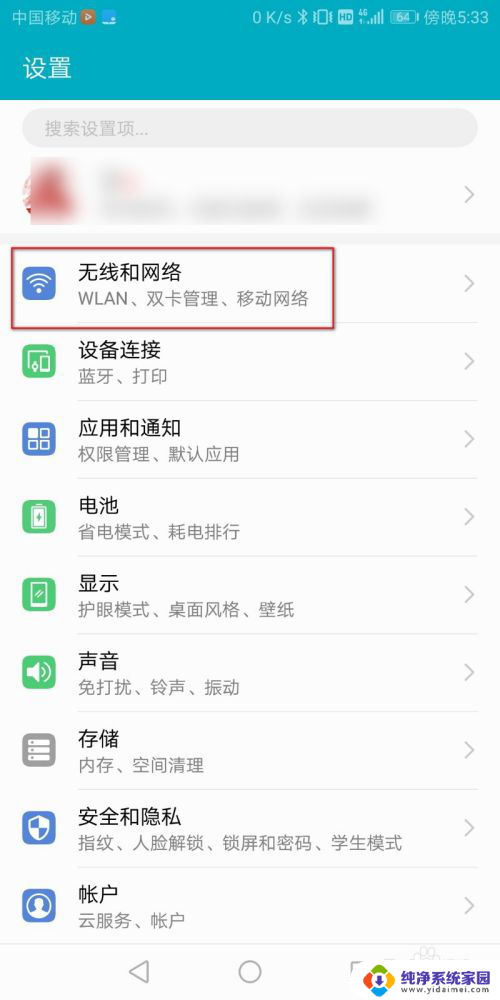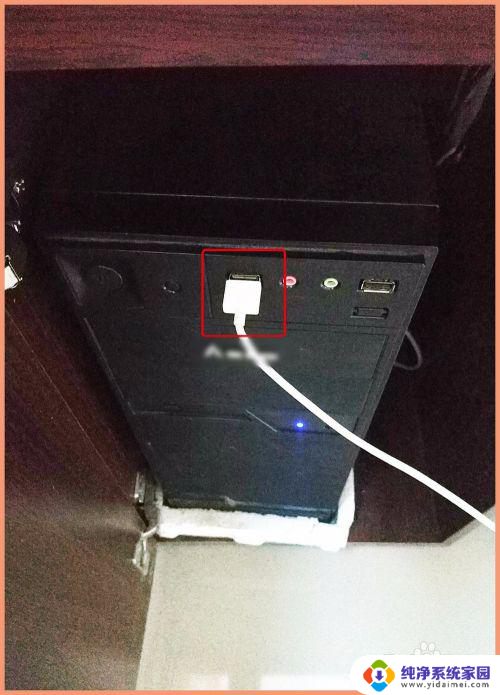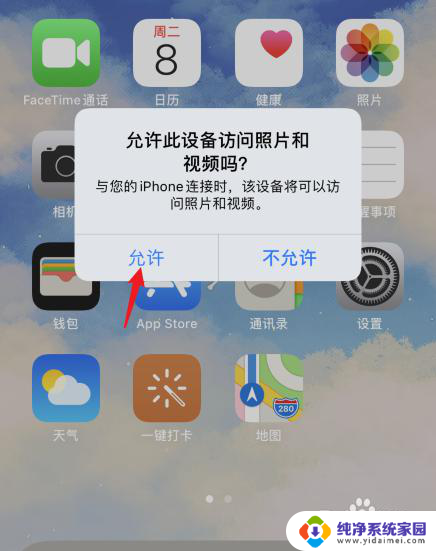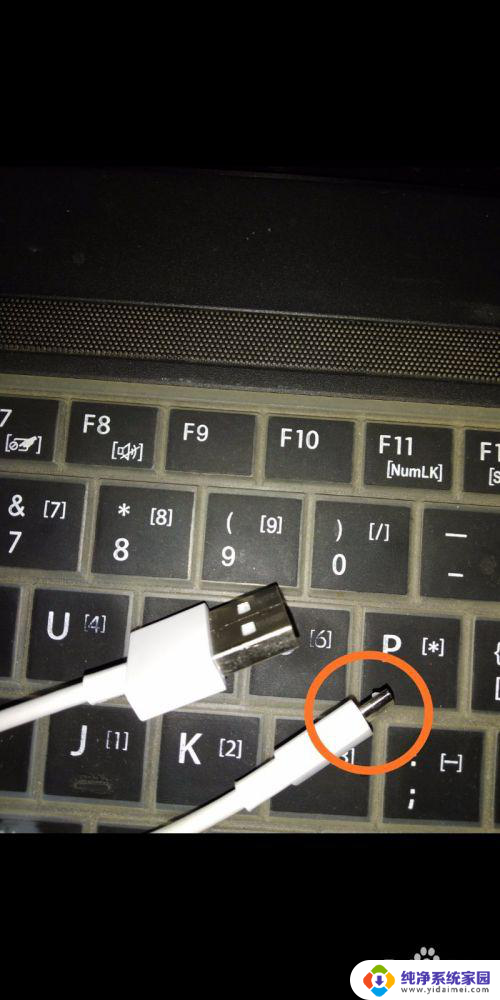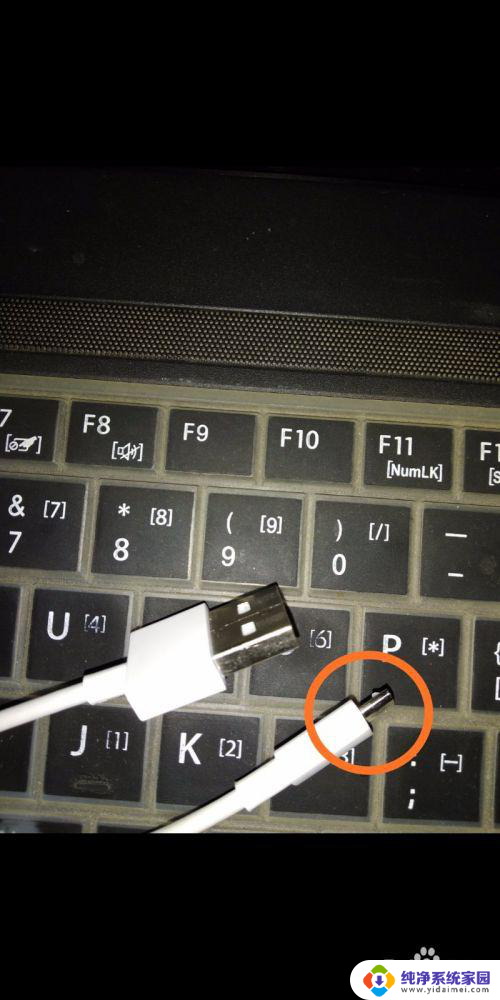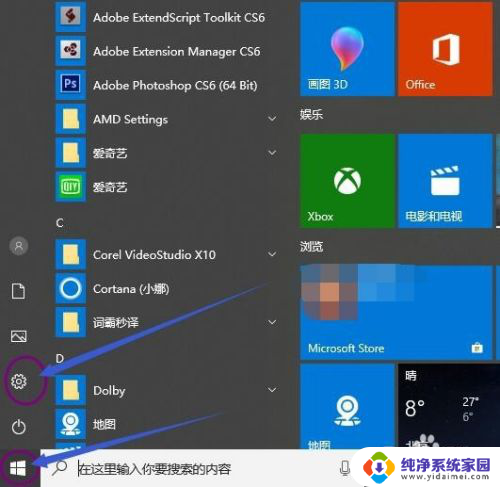手机蓝牙网络共享怎么给电脑用 手机通过蓝牙共享网络给电脑的步骤
随着科技的不断发展,手机已经成为人们生活中不可或缺的一部分,而手机蓝牙网络共享给电脑使用,更是方便了我们的日常生活。通过蓝牙连接,我们可以将手机上的网络连接与电脑共享,实现无线上网的便利。对于一些不熟悉操作的人来说,可能会对手机蓝牙网络共享给电脑的步骤感到困惑。下面我们将详细介绍手机通过蓝牙共享网络给电脑的步骤,帮助大家更好地使用手机蓝牙网络共享功能。
步骤如下:
1.首先在手机设置里面点击无线和网络,然后在无线和网络里面。点击移动网络共享。
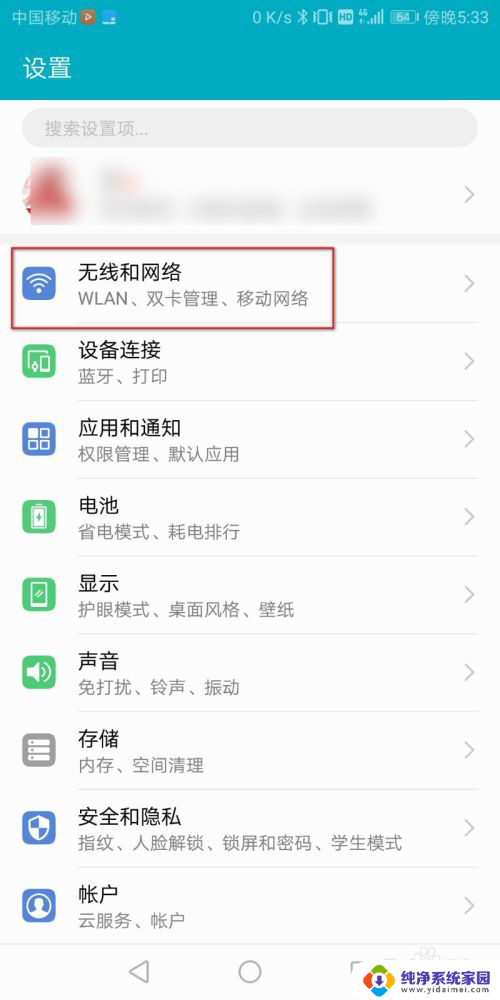
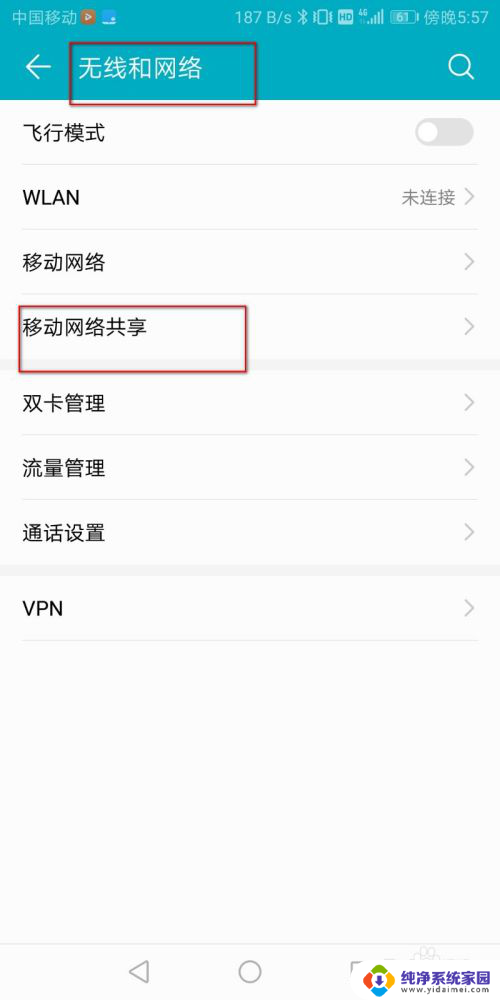
2.进入移动网络共享把蓝牙共享网络打开。
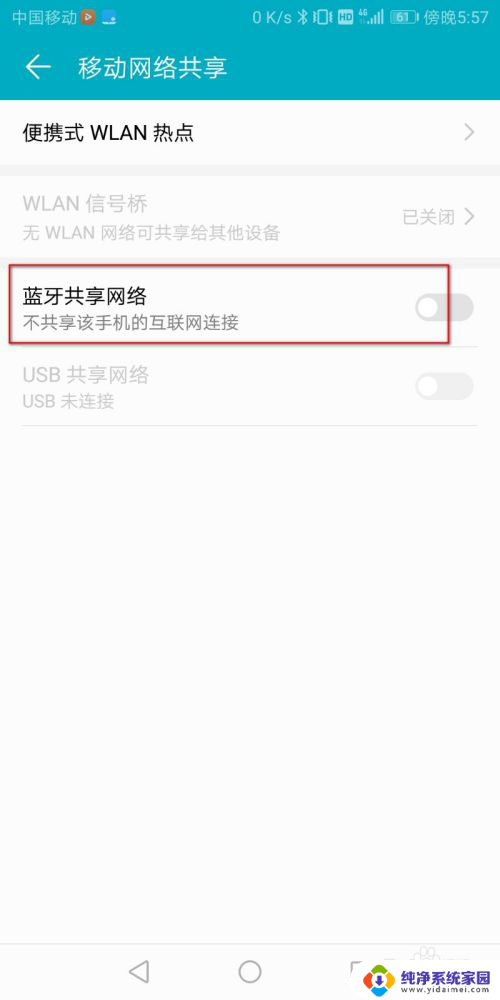
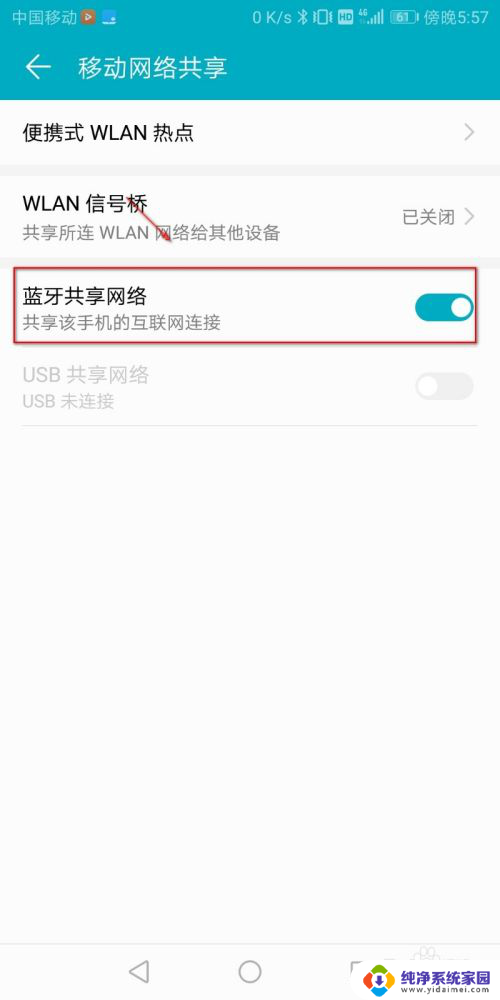
3.然后在电脑里面点击已经连接好的蓝牙设备,右键点击加入个人区域网。
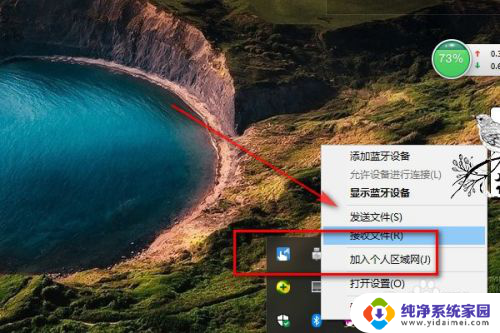
4.进入蓝牙设备,点击设备右键,点击接入点。
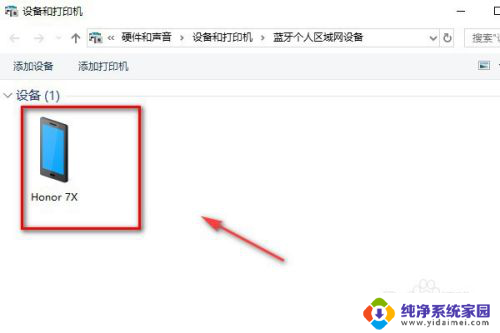
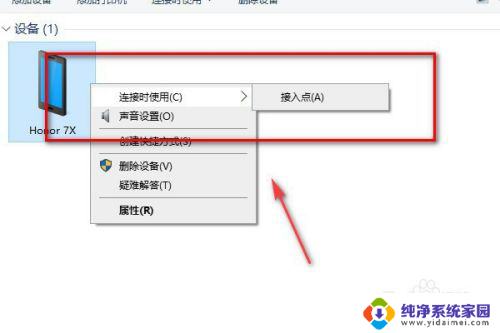
5.然后可以看到连接已成功。
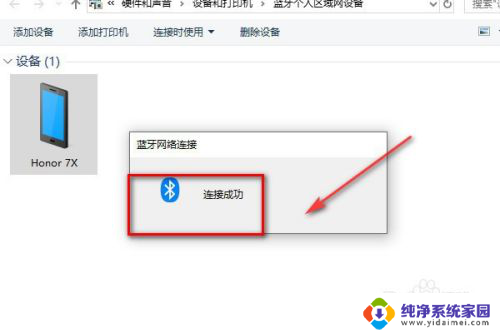
6.在电脑里面查看网络可以看到目前已经通过蓝牙连接了一个网络。
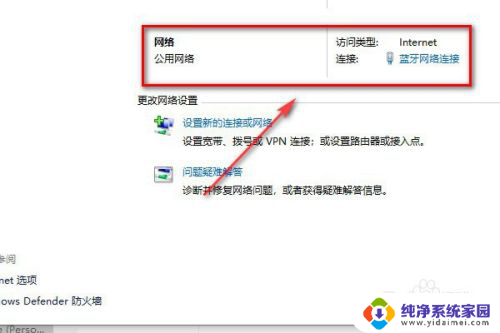
7.总结:
1.首先在手机里面打开移动共享网络。
2.在移动共享网络里面蓝牙设备共享网络打开。
3.然后在电脑里面连接局域网。
4.连接成功以后就可以在电脑里面上网了。
以上就是手机蓝牙网络共享如何与电脑连接的全部内容,如果还有不清楚的用户,可以根据小编的方法来操作,希望能够帮助到大家。